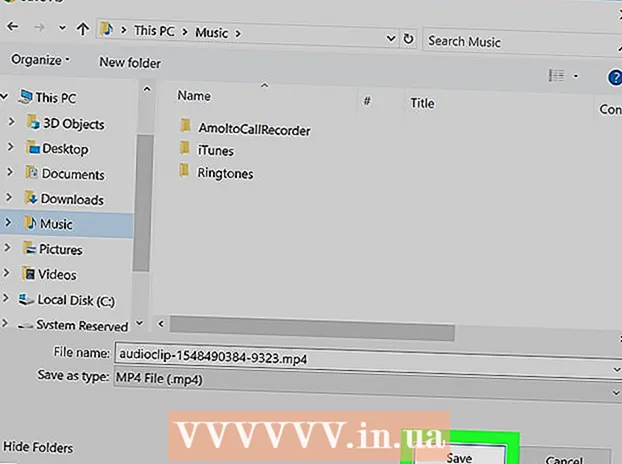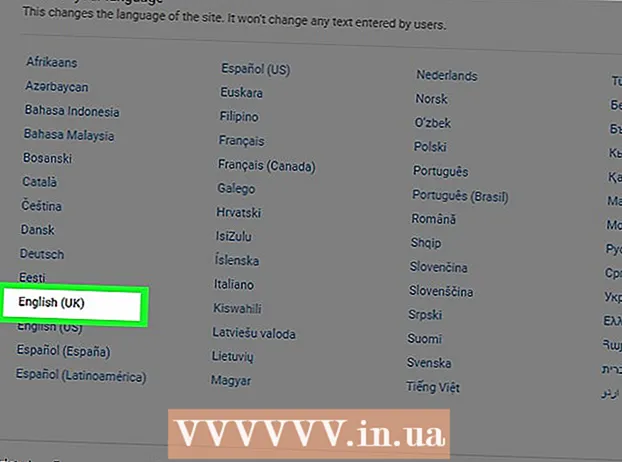Autorius:
Monica Porter
Kūrybos Data:
14 Kovas 2021
Atnaujinimo Data:
1 Liepos Mėn 2024

Turinys
Šis straipsnis parodo, kaip pašalinti programų naujinimus „Android“ išmaniuosiuose telefonuose ir planšetiniuose kompiuteriuose. Tik kai kurie telefonai ir programos leidžia pašalinti programas - dauguma telefonų ir programų neturi šios parinkties. Jei jūsų įrenginys nepalaiko pašalinimo ir norite naudoti senesnę programos versiją, turėsite rankiniu būdu įdiegti senąją versiją pašalindami senąją versiją iš trečiosios šalies šaltinio. . „Google“ rekomenduoja neįdiegti programų per trečiąsias šalis, nes tai yra šaltinis, kuriame gali būti kenkėjiško kodo arba pakenkti jūsų telefonui. Šiame straipsnyje sužinosite, kaip pašalinti programas ir įdiegti neoficialias senas programų versijas „Android“ telefonuose.
Žingsniai
1 metodas iš 3: pašalinkite naujinimus

. Tai programa su krumpliaračio piktograma. Atsižvelgiant į „Android“ įrenginyje naudojamą temą, šioje programoje bus šiek tiek kitokios piktogramos. Nepaisant to, programos pavadinimas visada yra „Nustatymai“.
šalia norimos atsisiųsti versijos. Tiesiog palieskite rodyklės žemyn piktogramą dešinėje šalia programos versijos, kurią norite atsisiųsti. Tai pateks į atsisiuntimo puslapį.
šalia norimos atsisiųsti versijos. Tiesiog palieskite rodyklės žemyn piktogramą dešinėje šalia programos versijos, kurią norite atsisiųsti. Tai pateks į atsisiuntimo puslapį.

Palieskite PERŽIŪRĖKITE PRIEINAMAS APK (Žr. Galimus APK) ir palieskite atitinkamą savo telefono versiją. Skiltyje „Atsisiųsti“, stulpelyje „Variantas“, pasirinksite versiją, kuri atitiktų anksčiau nurodytą telefono specifikaciją. Jei versijoje sakoma „arm“ yra 32 bitų versija, tuo tarpu „arm64“ yra 64 bitų versija.- Jei jūsų telefone yra 64 bitų procesorius, galite be problemų paleisti 32 bitų programas, jei jos yra to paties tipo (ARM ir x86), tačiau 32 bitų telefonas negali paleisti 64 bitų programas.
- Jei nėra jokios versijos, atitinkančios jūsų įrenginio DPI nustatymus, turėtumėte pasirinkti „mazgo“ (ne dpi) versiją, nes taip paprastai gaunamas ekranas, tinkantis bet kokiam ekrano dydžiui.

Perbraukite žemyn ir pasirinkite ATSISIŲSTI APK (Atsisiųsti APK). Tai mygtukas ekrano apačioje. Kai atsisiuntimas bus baigtas, jūsų bus paprašyta atidaryti aplanką arba atidaryti failą. Tai efektyviau, jei atidarote failą aplanke Mano failai.- Pasirinkite Gerai kai gausite patvirtinimo pranešimą, norite atsisiųsti šio tipo failą.
Atidarykite atsisiuntimų aplanką ir pasirinkite atsisiųstą programą. Daugelyje „Android“ telefonų atidarysite programą „Atsisiuntimai“ programų stalčiuje arba „Failai“ arba „Mano failai“, tada pasirinkite aplanką „Atsisiuntimai“. Paskutinis žingsnis yra rasti ir pasirinkti atsisiųstą APK failą.
Palieskite Diegti (Nustatymai) apatiniame dešiniajame nustatymo ekrano kampe. Tai yra programos diegimo veiksmas. Programa bus paleista ją įdiegus. Pirmojo paleidimo metu programa paprašys pasiekti įvairias telefono funkcijas. Palieskite „Leisti“, kad programa galėtų pasiekti reikiamą funkciją. skelbimas
Įspėjimas
- Programose iš šaltinių, esančių ne „Google Play“ parduotuvėje, gali būti virusų, kenksmingo kodo ar kitų duomenų, kurie gali pakenkti jūsų telefonui, jei jie nebus tinkamai įdiegti. Būkite atsargūs, kai įdiegiate APK failą iš neoficialaus šaltinio.